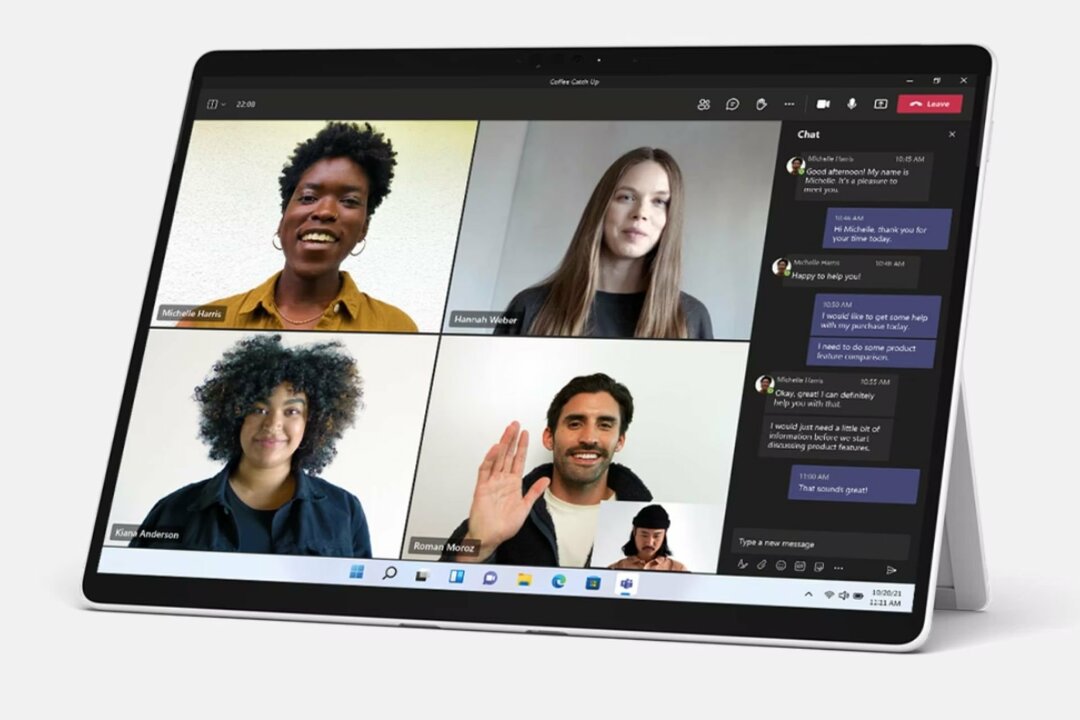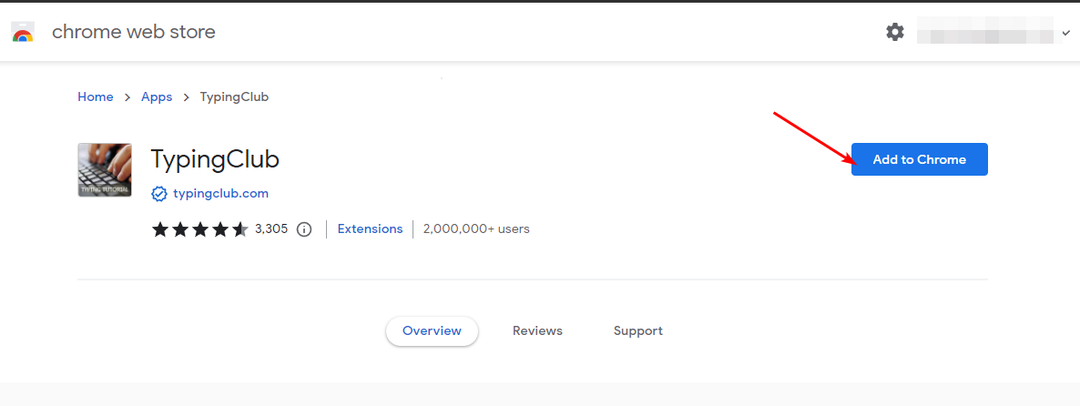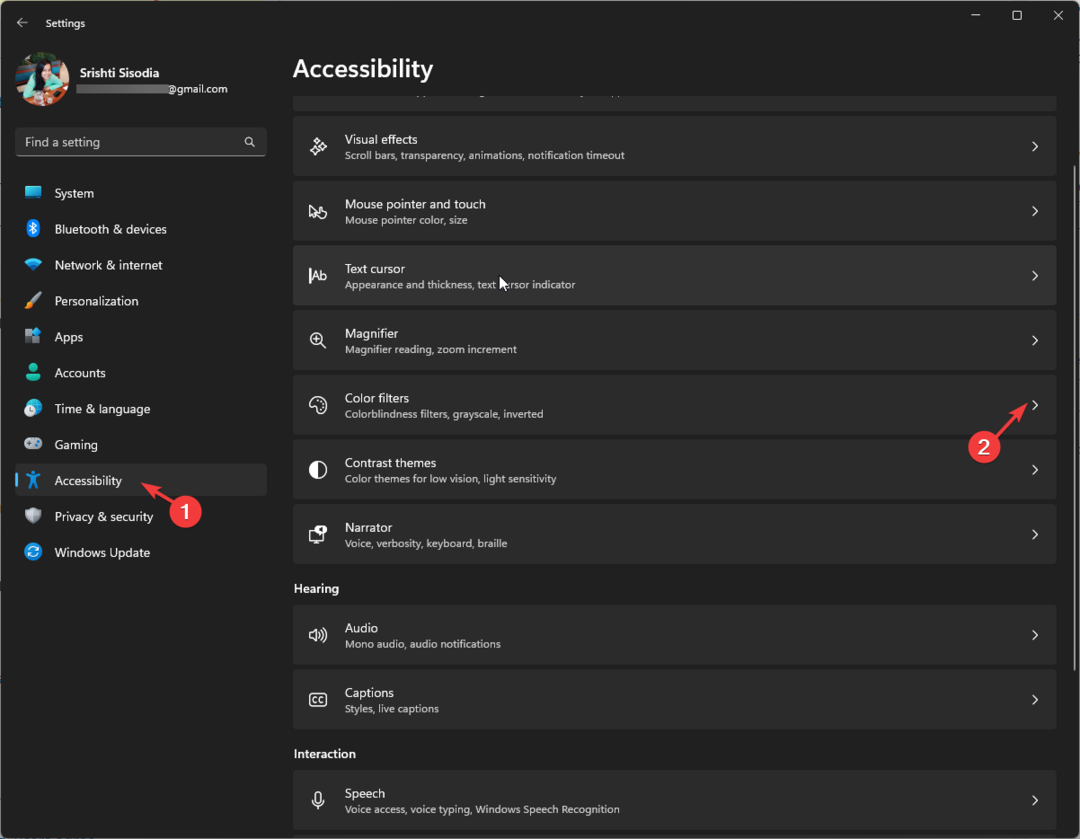- Windows Insider Preview כבר הפך את בניית התצוגה המקדימה של Windows 11 לזמינה להורדה.
- השאלה שעל שפתיהם של משתמשים רבים היא כמה זמן אורכת התקנת מערכת ההפעלה החדשה הזו?
- יש כמה אלמנטים שצריך להגדיר כראוי לפני שמתחילים בתהליך שדרוג מערכת ההפעלה.

תוכנה זו תתקן שגיאות מחשב נפוצות, תגן עליך מאובדן קבצים, תוכנות זדוניות, כשל חומרה ותייעל את המחשב שלך לביצועים מקסימליים. תקן בעיות במחשב והסר וירוסים כעת ב-3 שלבים פשוטים:
- הורד את Restoro PC Repair Tool שמגיע עם טכנולוגיות מוגנת בפטנט (פטנט זמין פה).
- נְקִישָׁה התחל סריקה כדי למצוא בעיות של Windows שעלולות לגרום לבעיות במחשב.
- נְקִישָׁה תקן הכל כדי לתקן בעיות המשפיעות על האבטחה והביצועים של המחשב שלך
- Restoro הורד על ידי 0 הקוראים החודש.
מאז שהודיעה מיקרוסופט שהיא תוציא מערכת הפעלה חדשה - Windows 11 בסתיו, משתמשים הפכו יותר ויותר מסוקרנים ומתעניינים.
כמובן, בתיאוריה, זה נשמע מאוד פשוט וצריך ללכת בדרך השדרוג הקלאסי, אבל אתה צריך לוודא שאתה עומד בכל הדרישות והמפרטים המינימליים במחשב שלך כדי להפעיל את מערכת ההפעלה החדשה.
לאחר שעשית את הבדיקה הזו, אתה עובר את נתיב השדרוג הקלאסי ומגלה שעדכון Windows 11 שלך תקוע ב-100%.
מדוע עדכון Windows 11 נתקע?
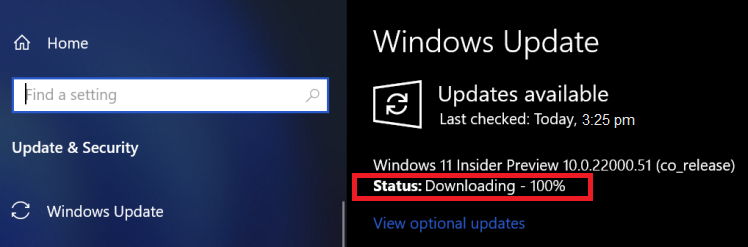
בקרב משתמשי Windows, די נפוץ שעדכונים נתקעים בעת הורדה ברקע והתקנה.
מספר גורמים יכולים להשפיע על עדכונים תקועים מעצבנים אלה, שנראים בודקים את הגבולות של משתמשים חסרי סבלנות. הכוח בידיים שלך, אז אתה לא צריך לדאוג.
לפני שתתחיל בתהליך של שדרוג מערכת ההפעלה שלך ל-Windows 11, עליך לוודא שאין הפסקות חשמל ושיש לך חיבור אינטרנט יציב מאוד.
אלו הם כמה מהגורמים הנפוצים ביותר לבעיות התקנה. זה יכול להיות מאוד מתסכל, ואם אתה גם משתמש חסר סבלנות מטבעך, אז אתה מתחיל להיבהל.
אבל אין צורך לדאוג כי ישנן כמה דרכים לבדוק אם העדכון באמת נתקע. גלה להלן את הדרכים הטובות ביותר לתקן חסימת עדכוני Windows 11 ב-100%.
מה אוכל לעשות אם Windows 11 נתקע בעבודה על עדכונים?
1. בדוק את התיקיה SoftwareDistribution
- נווט אל הנתיב הבא:
C:\Windows - בדוק את הפצת תוכנה תיקייה.
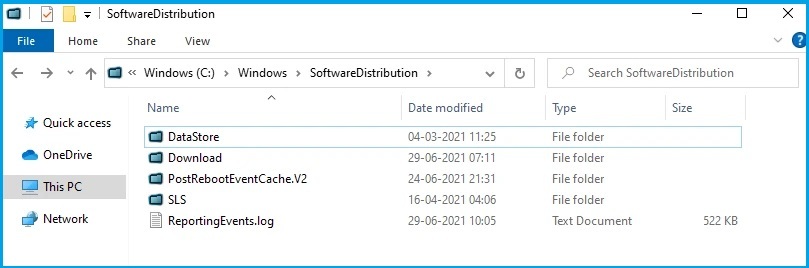
- ודא את גודל התיקיה הזו כדי לראות אם מורידים את קבצי העדכון של Windows 11 שלך.
אם אינך יודע כיצד מתקדם עדכון מערכת ההפעלה החדש ונראה שההתקנה תקועה ב-100%, אז אין צורך לדאוג.
אתה יכול בקלות לבדוק כל פעילות בתיקיות ההורדות כדי לראות אם יש פעילות כלשהי. כל מה שאתה צריך לעשות הוא לבדוק את תיקיית SoftwareDistribution.
תיקייה זו אחראית לאחסון זמני של קבצי עדכוני Windows. אתה יכול להסתכל על הגודל של התיקיה הזו כדי לראות אם יש גזירה כלשהי, ואם היא ממשיכה לגדול, אז זה אומר שקובצי Windows Update מורידים.
קיימת גם אפשרות ברורה שהעדכון עלול להיתקע לזמן ארוך יותר או אפילו שהקבצים לא מותקנים, ובמקרה זה תצטרך לנקות את תיקיית SoftwareDistribution.
2. נקה את התיקיה SoftwareDistribution
- ללחוץ הַתחָלָה, והקלד cmd.
- בחר שורת פקודה, והפעל אותו כמנהל.
- הקלד את הפקודות הבאות ולחץ להיכנס אחרי כל אחד:
net stop wuauserv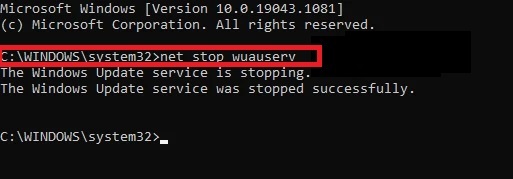
סיביות סטופ נטו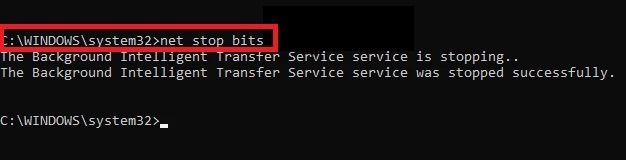
- נווט ל C:\Windows\SoftwareDisrtibution ולמחוק את כל התיקיות.
- פתח שוב את שורת הפקודה והקלד את הפקודות הבאות אחת אחת:
net start wuauserv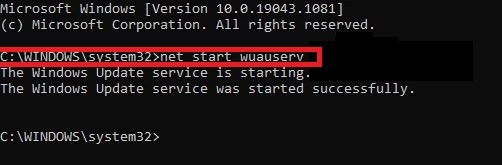
סיביות התחלה נטו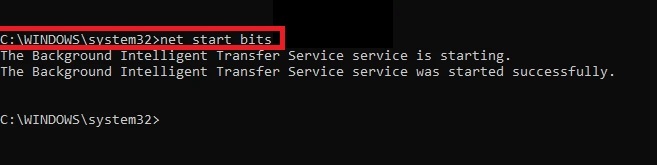
ההפעלה מחדש והרענון של ההורדות מבטיחים שעדכון Windows 11 לא יתקע ב-100%, להיפך, הוא ממשיך את דרכו השקטה ברקע.
כל מה שאתה צריך לעשות לאחר מכן הוא להירגע ולהיות סבלני, כי השדרוג בסופו של דבר ירוץ, ותוכל ליהנות ממערכת ההפעלה החדשה שמספקת מיקרוסופט.
עצות שימושיות למשתמשים
כדי לוודא שיש לך תהליך עדכון חלק של מערכת ההפעלה החדשה Windows 11, יש כמה דברים פשוטים שכדאי לזכור.
קודם כל, חיבור האינטרנט שלך חיוני כדי למנוע קריסות כלשהן וגם לוודא שאין לך הפסקות חשמל.
היו סבלניים, גם אם זה לא הצד החזק שלכם, כי אנחנו מבטיחים לכם שייקח זמן עד ליהנות מהתכונות המדהימות של מערכת ההפעלה החדשה.
אם אתה סקרן לראות מה יש ל-Windows 11 build 22000.51 להציע, ודא שלא תפספס את המאמר המקיף שלנו לפני שתבדוק אותו במחשב האישי שלך.
יש לנו גם מדריך מפורט ל ההבדלים בין Windows 11 ו-Windows 10 שמומלץ לך לא לפספס, כך שתוכל לשקול בקלות את היתרונות.
כמובן, להצעות נוספות או שאלות לגבי מערכת ההפעלה החדשה של Windows 11, נא לגשת לקטע ההערות למטה.